В отличие от своих предыдущих релизов, Acrobat 6 — больше, чем просто программа для работы с PDF-документами. Встроенные в версию Professional функции предварительной проверки файлов значительно расширяют сферу её использования и напрямую конкурируют со специализированными приложениями (модуль, включённый в Acrobat, лицензирован Adobe у известной немецкой компании Callas Software). Станет ли Adobe Acrobat 6 их адекватной заменой?
Прошло достаточно времени с момента выхода Acrobat 6, чтобы проверить продукт, беспристрастно оценив все его плюсы и минусы. Я поделюсь своим опытом, в надежде, что он пригодится всем мастерам верстального цеха.
Шестая версия Acrobat предлагается в двух вариантах: Standard (ориентированный на офисное применение) и Acrobat Professional — полная версия, в которой сосредоточены все функции, интересные для специалистов препресс-подготовки. Список всех новшеств шестёрки«» объёмен, но, бесспорно, средства предварительной проверки публикаций (Preflight Check) составляют костяк профессиональной версии. Именно выходной контроль документов в формате PDF — принципиальное её отличие. Как же им пользоваться?
Инструктаж перед началом
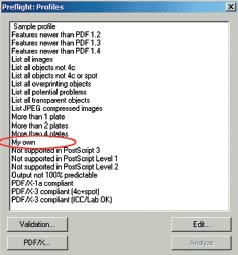
Проверка документа в Acrobat (Document . Preflight), как и в аналогичных разработках, проводится по заданным критериям — наборам правил, объединённых в профили (profile). Это позволяет гибко подходить к проверке, настраивая её под конкретный производственный процесс. К сожалению, заранее заготовленные профили мало пригодны.
Дело в том, что среди них нет ни одного, отслеживающего все проблемные места в публикации. Вместо этого предлагаются заготовки-полуфабрикаты«», из которых ещё нужно создать что-то «удобоваримое». Странно, почему создатели не позаботилась о «дружественности» Acrobat 6 — по всей видимости, эта работа доверена самим проверяющим.
Таким образом, принцип «включи и работай» с предварительной проверкой в Acrobat не проходит. Давайте разберёмся, как же её использовать. Я бы посоветовал сразу создать свой профиль на основе предлагающегося Sample Profile (под именем, допустим,My profile), включив в него лишь принципиальные вопросы (Preflight . Profiles . Edit). Задание профиля в Acrobat 6 сводится к выбору правил проверки из уже имеющихся.
В Acrobat 6 встроены мощнейшие функции контроля (определяются более 400 ошибок, причём программа анализирует даже файлы EPS, которые были связаны с публикацией). Но они не сгруппированы, и найти нужную проверку из огромного списка не так-то просто. Для удобства следовало отдельно вынести правила проверки текста, отдельно — растровых изображений и т. п. Но вернёмся к настройкам Acrobat.
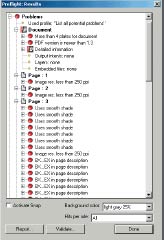 |
| Отчёт по профилю наличие« потенциальных проблем» (Potential problem profile). От такого результата впору хвататься за голову |
Основных панелей в окне редактирования профиля две: Rules и Conditions. В первой перечислены правила, идущие в стандартной поставке с Acrobat (для удобства каждое снабжено краткой аннотацией по обнаруживаемой проблеме). Все строятся заполнением стандартного шаблона: для каждого свойства, перечисленного в окне, устанавливается параметр (выбирается из второй панели — Conditions). Правило проверки редактируется из окна Edit Profiles указанием параметров для каждого пункта проверки или в более гибком режиме (Edit). На рисунке показан типичный пример задания правила.
Удобно, что предусмотрен обмен профилями с другими пользователями (Export) — они могут использоваться наравне с установками преобразования в PDF (joboptions). Задав профиль и передав его заказчику, персонал препресс-бюро обезопасит себя от эксцессов на стадии печати.
Предъявите документики!
Необходимый набор правил для проверки файла создан, приходит черёд самого важного — собственно проверки. Процесс запускается командой Document.Preflight и выбором интересующего набора правил.
После завершения инспекции (Analyze) появляется окно с результатами. Отчёт строится на постраничной основе, а затем идёт сводка по темам (Overview): шрифты, иллюстрации, вопросы плавного воспроизведения градиентов (Smooth Shading) и др. Проблемный объект (потенциально опасные вопросы помечены красным символом) можно просмотреть, дважды щёлкнув по описанию (при включенном параметре Activate Snap достаточно просто установить курсор на описание ошибки). В дополнительном окне Acrobat покажет проблемную страницу и крупным планом ошибочный элемент.
Если проблем не обнаружено, из исходного файла можно сразу сделать PDF/X-совместимый (Save as PDF/X). Логично снабдить проверенный файл сертификатом подлинности (Validate) — это позволит персоналу препресс-бюро не тратить время на его повторную инспекцию. Внедрение сертификата сводится к дописыванию в файл информации о результате проверки, использованном профиле и дате проверки.
Если PDF принесли со« стороны», проверьте его на корректность операцией Validation. В открывшемся окне появится вся история« болезни» документа с датами проверки, результат каждой можно просмотреть подробно (Preflight . Validations . Details).
Считаем до трёх
Несколько особняком в Acrobat Professional стоит проверка на соответствие стандарту PDF/X. Серьёзный упор, сделанный в шестёрке«» на работу с этим форматом, свидетельствует о значении, придаваемом этому аспекту разработчиками Adobe.
В списке профилей присутствуют обе разновидности (PDF/X-1а и PDF/X-3), что позволяет использовать механизм контроля за PDF-документами в любых средах. Перед началом проверки (Verify) можно выбрать дополнительные критерии (Run additional checks): допустимые количество цветов и разрешение для полутоновых/однобитовых изображений. Для точного задания норм (тип бумаги, её плотность) служат настройки PDF/X-1a. Наконец, после удачной проверки публикации открывается прямая дорога к созданию сертифицированного PDF (Save As PDF/X-1a).
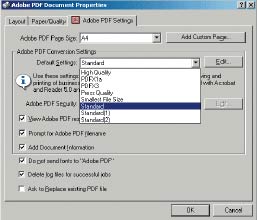
Причин, по которым бывает необходимо изъять из публикации цветовой профиль, множество; не забудьте, что для этого предназначена операция Extract ICC profile. PDF/X-совместимый файл создаётся и на стадии формирования PDF средствами Adobe PDF (так теперь называется Acrobat Distiller) — достаточно выбрать нужный вариант из списка.
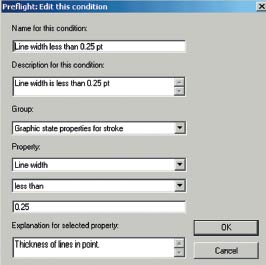
Милиция или служба безопасности?
Отмечу, что Acrobat проверяет лишь файлы PDF, тогда как спецслужбы«» (специализированные программы для предварительной проверки) работают с любыми типами публикаций (родные«» форматы InDesign, QuarkXPress, PageMaker и др.).
Далее: с оглядкой на них модуль Acrobat 6 выглядит сыроватым«» — из-за отсутствия практически применимых готовых стилей (как это реализовано у конкурентов) пакет нельзя использовать сразу после установки. На этом фоне куда более приятны разработки, уже давно вошедшие в стадию зрелости«», — Markzware FlightCheck и Extensis PreFlight. Остановимся на сравнении Acrobat с первой как самой распространённой.
Решая те же задачи, FlightCheck подкупает продуманностью. Во-первых, настройки распределены по тематическим вкладкам: File, Page, Page Setup, Print, Colors, Trapping, Fonts и Images, что позволяет чётко построить процесс проверки (сначала решаете все проблемы одного типа, затем — другого). Во-вторых, не только констатируются проблемы, но и указываются способы их решения (True File Solution). В-третьих, информация, отображаемая в универсальной панели свойств, наглядна и компактна (в отличие от Acrobat). В панели специфическими значками отображаются все параметры «подозрительного» объекта. Очень удобен способ представления информации в виде таблицы — каждый проинспектированный объект разложен по« полочкам».
Если отбросить проблемы, касающиеся интерфейса, Acrobat аналогичным разработкам ничем не уступает (например, позволяет точно локализовать опасный» объект на странице). Его бесспорный козырь — доскональная проверка файлов EPS: не беспокойтесь — от всевидящего ока Acrobat ничто не ускользнёт. Таким образом, Acrobat является наиболее полным средством проверки публикаций (в силу самой природы формирования PDF).
Счастливого пути!
Модуль предварительной проверки Acrobat 6 нуждается в доработке. Тем, кто не имеет достаточного опыта по созданию проверочных профилей, советую обратиться в препресс-бюро с просьбой переслать готовые профили либо положиться на более традиционные решения от Markzware или Extensis. А профессионалы уже сейчас вполне могут самостоятельно приспособить модуль для успешного вылавливания большинства ошибок и с лёгким сердцем отправлять предварительно проверенные файлы в путь — на вывод…
Стандарт PDF/X построен на базе PDF и предназначен для унификации приёма/передачи файлов в препресс-центры. Имеет несколько спецификаций: PDF/Х-1а — поддерживает только CMYK и смесевые цвета. Стандартный вариант для офсетной печати; PDF/Х-3 — работает с цветовыми моделями sRGB, LAB и цветовыми профилями. Основное предназначение — печать цифровым способом; PDF/Х-2 — только для внутренних целей дизайн-бюро.
.png)
.png)
.png)





/13265878/i_380.jpg)
/13265871/i_380.jpg)
/13265864/i_380.jpg)
/13265857/i_380.jpg)